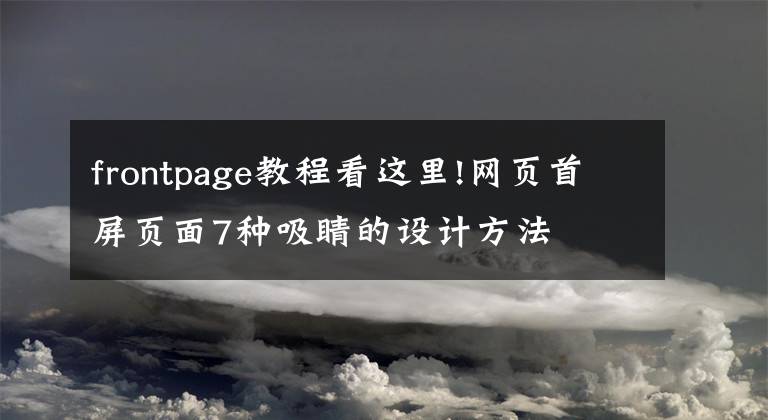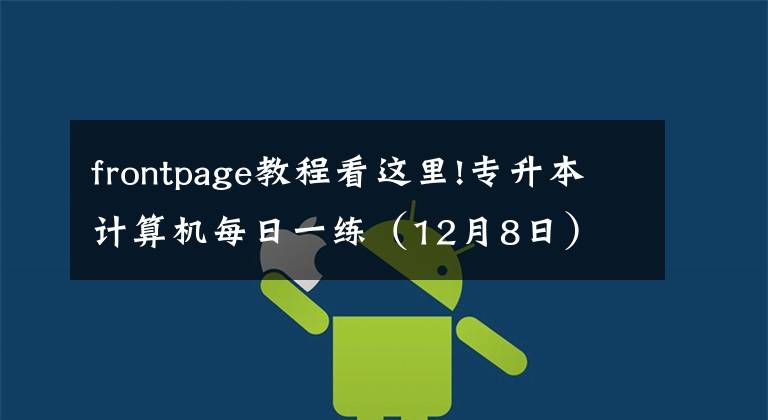软件版本:软件大小:软件许可证:适用平台:创建网页时,将网页的链接内容显示为目录,以便于查找所需内容,从而使访问者能够轻松访问和维护站点。
在FrontPage XP中我们可以轻松打造网站的结构目录,效果非常好。一、 创建结构导航目录
在FrontPage中可以使用插入目录组件的方法来创建目录。创建时首先单击程序界面左侧的“导航”选项,切换到“导航”视图窗口中,随后在“导航”窗口中右键单击“首页”图标,在弹出的快捷菜单中选择“新建-网页”命令,随后新建一个网页,并将它命名为“目录”。
切换到“网页”视图下,打开“目录”网页,单击“插入”菜单中“Web组件”命令。打开“Web组件”对话框,在“组件类型”列表中选择“目录”,在“选择目录”项下选择“该Web站点”。单击“完成”按钮,弹出“目录属性”对话框。其中在“目录初始点的网页”文本框中输入要用作目录起点的网页名称,或者单击“浏览”查找需要的网页。在此用户可以指定某个文件夹中的一个网页,目录将会自动找到该网页上所有的超链接所链接的网页。如果要为整个网站创建目录,在此输入首页地址。在“选项”区中按照要求选择网页的显示方式。
单击“确定”按钮即可在当前网页生成一份指定的网页或站点的目录
提示:如果要在起始点所在的网页上创建目录,则目录标题将会是指向同一网页的超链接。例如,如果要在网页 Index.htm上创建目录,而起始点是 Index.htm(同一网页),则目录的标题将会是指向 Index.htm 的超链接。如果希望不包括目录标题这样的循环超链接,在“标题字号”框中选择“无”。
二、创建类别目录
在FrontPage中,用户可以对站点中的网页进行归类,然后基于网页类别创建目录。使用类别的好处是管理方便,在第一次设置完成后,若有其他文件添加入该类别中,只要经过简单的设置,即可加入新的目录中。
创建时在“文件夹”视图下,按下键盘上的“CTRL”键,选中需要分为同一类别的文件,单击右键,在打开的右键菜单中选择“属性”命令,打开“属性”对话框
然后在“可用类别”列表中勾选该文件所在的属类别,单击右侧的“类别”按钮,打开“主类别列表”对话框,在“新建类别”文本框中输入新建类别的名称,单击“添加”按钮添加到类别中。单击“确定”按钮完成。
切换到“网页”视图打开一个网页,单击“插入”菜单中的“Web组件”命令,打开“插入Web组件”对话框。从“组件类型”列表框中选择“目录”选项,再从“选择目录”列表框中选择“基于网页类别”选项。
单击“完成”按钮,打开“类别属性”对话框,在此选择文件所在的类别。随后在“文件排序依据”框中选择一种文件排序的依据。如果希望按标题的字母顺序对列表进行排序,在此选择“文档标题”;如果希望按文件日期对列表进行排序,选择“上一次修改日期”;单击“确定”按钮,即可生产需要类别的网页目录,单击“用浏览器预览”可以测试目录。
1.《frontpage教程专题之FrontPage巧制网站目录》援引自互联网,旨在传递更多网络信息知识,仅代表作者本人观点,与本网站无关,侵删请联系页脚下方联系方式。
2.《frontpage教程专题之FrontPage巧制网站目录》仅供读者参考,本网站未对该内容进行证实,对其原创性、真实性、完整性、及时性不作任何保证。
3.文章转载时请保留本站内容来源地址,https://www.lu-xu.com/gl/2527079.html